
Wenn Sie Ihr Betriebssystem von einer mechanischen Festplatte auf eine migriert haben Solid-State-Laufwerk Sind die Partitionen möglicherweise nicht richtig ausgerichtet. Dies kann zu einer langsameren Leistung führen, die Sie beheben können, indem Sie sie neu ausrichten.
Was ist Partitionsausrichtung und warum sollte es mich interessieren?
VERBUNDEN: Es ist Zeit: Warum Sie jetzt auf eine SSD aktualisieren müssen
Eine typische mechanische Festplatte startet ihre erste Partition im Allgemeinen nach 63 leeren Blöcken, während eine Solid-State-Festplatte ihre erste Partition nach 64 leeren Blöcken startet.
Das Windows-Installationsprogramm weiß, wie dies richtig gehandhabt wird, sodass die meisten Benutzer kein Problem haben sollten. Wenn Sie einen Computer gekauft haben, auf dem Windows auf einer SSD installiert war, sollten Ihre Partitionen korrekt ausgerichtet sein. Wenn Sie Windows von Grund auf auf Ihrer SSD installiert haben, sollten Ihre Partitionen korrekt ausgerichtet sein. Das Installationsprogramm erledigt alles automatisch.
Wenn Sie jedoch eine vorhandene Windows-Installation von einer alten mechanischen Festplatte auf eine Solid-State-Festplatte migriert haben, hat die Software dies möglicherweise nicht berücksichtigt. Einige tun es, andere nicht. Wenn dies nicht der Fall ist, werden Ihre Partitionen nicht richtig ausgerichtet, was Ihre SSD verlangsamen kann. Wie viel langsamer die Leistung ist, hängt von Ihrer spezifischen SSD ab.
Zum Glück gibt es eine schnelle Möglichkeit, um zu überprüfen, ob Ihre Partitionen dieses Problem haben, und es gegebenenfalls zu beheben.
So überprüfen Sie, ob Ihre Partitionen korrekt ausgerichtet sind
Sie können dies sehr einfach von überprüfen das Systeminformationstool . Öffnen Sie zum Starten das Startmenü, geben Sie "msinfo32" ein und drücken Sie die Eingabetaste, um das Systeminformationstool zu starten. Sie können auch Windows + R auf Ihrer Tastatur drücken, "msinfo32" in das Dialogfeld "Ausführen" eingeben und die Eingabetaste drücken.
Gehen Sie zu Komponenten> Speicher> Festplatten. Scrollen Sie im linken Bereich nach unten, suchen Sie Ihre SSD und suchen Sie den Wert "Partition Starting Offset" darunter. Für jede Partition auf dem Laufwerk gibt es einen anderen Startoffsetwert für die Partition.
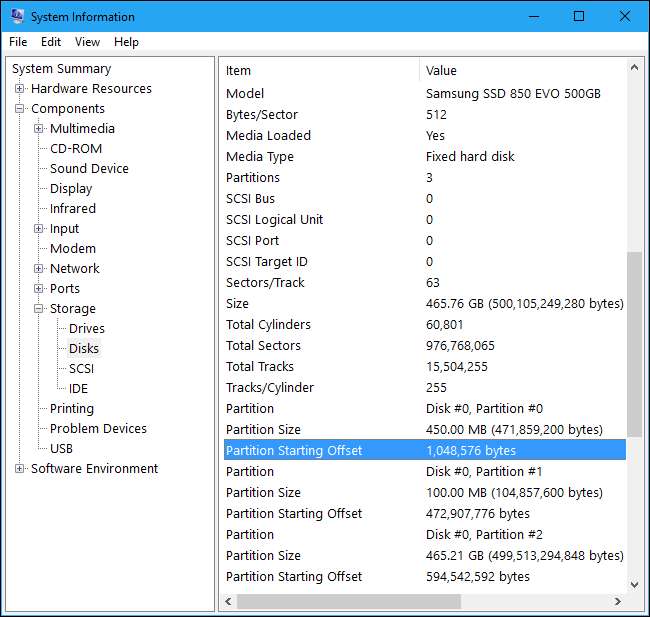
Überprüfen Sie, ob diese Zahl durch 4096 gleichmäßig teilbar ist. Wenn dies der Fall ist, ist die Partition korrekt ausgerichtet. Ist dies nicht der Fall, ist die Partition nicht richtig ausgerichtet.
Für die obige Zahl würden wir beispielsweise Folgendes berechnen:
1048576 / 4096 = 256
Es gibt keinen Dezimalrest, daher ist die Zahl gleichmäßig teilbar. Das heißt, die Sektoren sind korrekt ausgerichtet. Wenn wir rechnen und einen Dezimalrest finden würden (z. B. 256,325), würde dies bedeuten, dass die Zahlen nicht gleichmäßig teilbar sind und die Sektoren nicht korrekt ausgerichtet sind.
So beheben Sie falsch ausgerichtete Partitionen
VERBUNDEN: Was ist der beste Weg, um meinen Computer zu sichern?
Wenn Sie feststellen, dass Ihre Partitionen falsch ausgerichtet sind, können Sie sie reparieren und hoffentlich einen schönen Geschwindigkeitsschub erhalten.
Während Sie gerade konnten Windows neu installieren Wenn Sie Ihre Laufwerke von Grund auf neu partitionieren, müssen Sie dies nicht tun. Nicht wenige Partitionsmanager können Ihre Partitionen für Sie neu ausrichten. Dies beinhaltet jedoch oft ein komplexes Fummeln.
Dies sollte zwar keine Probleme verursachen, ist aber immer eine gute Idee Sichern Sie Ihre wichtigen Daten - insbesondere, wenn Sie mit den Partitionen Ihres Computers herumspielen.
Der schnellste Weg, dies zu tun, ist die Verwendung der kostenlosen Version von MiniTool-Partitionsassistent - Sie müssen nicht für eine Premium-Version bezahlen, die kostenlose Version kann alles, was Sie brauchen. Installieren Sie es unter Windows, starten Sie den Partitionsmanager, klicken Sie mit der rechten Maustaste auf die Partition, die Sie ausrichten möchten, und wählen Sie "Ausrichten". Es wird die ganze harte Arbeit für Sie erledigen.
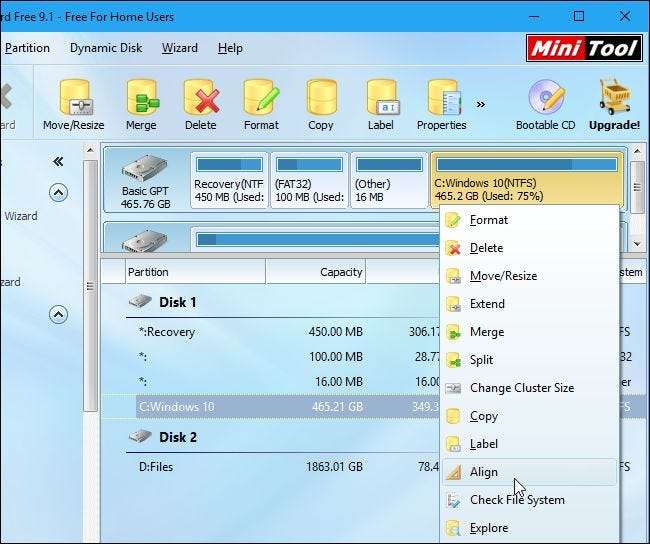
Wenn Sie fertig sind, sollten Sie hoffentlich feststellen, dass Sie mit dieser blitzschnellen SSD die bestmögliche Geschwindigkeit erzielen.
Bildnachweis: Morgen Henry







